Connetti/controlla i computer tramite rete con KontrolPack

Controlla facilmente i computer della tua rete con KontrolPack. Collega e gestisci computer con sistemi operativi diversi senza sforzo.
Vuoi configurare un server FTP sul tuo sistema Ubuntu Server ma non vuoi gestire i file di configurazione? Se è così, Webmin fa per te! Webmin è uno strumento eccellente che consente agli utenti di gestire server di tipo UNIX con un'interfaccia web di facile utilizzo. Ecco come utilizzare Webmin per configurare un server FTP su Ubuntu.

Webmin deve essere installato su Ubuntu Server prima di creare un server FTP con l'interfaccia dell'interfaccia utente web. Per fortuna, Webmin supporta abbastanza bene Ubuntu. Per far funzionare l'app, vai al sito Web ufficiale di Webmin .
Una volta sul sito Webmin, individuare il pulsante di download "Pacchetto Debian" e fare clic su di esso con il mouse. Quando selezioni questo pulsante, il pacchetto Webmin DEB verrà scaricato sul tuo computer.
Al termine del download, accedi al tuo sistema Ubuntu utilizzando SSH tramite un terminale sul desktop Linux. In alternativa, siediti sul tuo sistema Ubuntu e accedi utilizzando la console TTY.
Quando hai accesso al terminale, trasferisci il pacchetto Webmin DEB sul server Ubuntu. Quindi, installa il pacchetto DEB su Ubuntu per far funzionare Webmin.
Con Webmin funzionante su Ubuntu Server, apri un browser web sul tuo computer. Quindi, visitare il seguente URL per accedere all'interfaccia utente web.
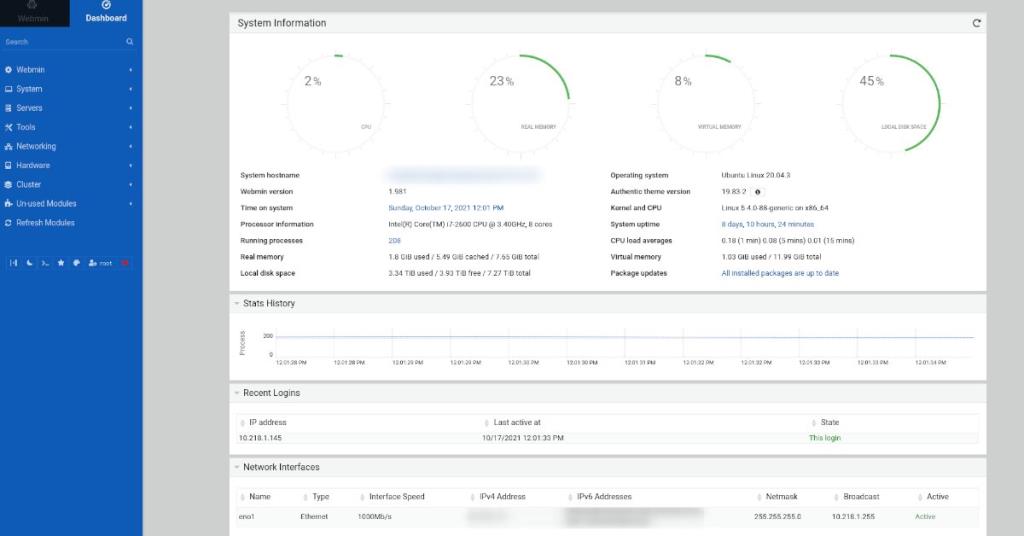
http://YOUR_UBUNTU_SERVER_IP_OR_HOSTNAME:10000
Webmin non fornisce agli utenti un nome utente o una password predefiniti. Invece, si basa interamente sull'account root esistente del sistema . Tuttavia, Ubuntu disabilita questo account di root per impostazione predefinita, quindi devi riattivarlo prima di accedere.
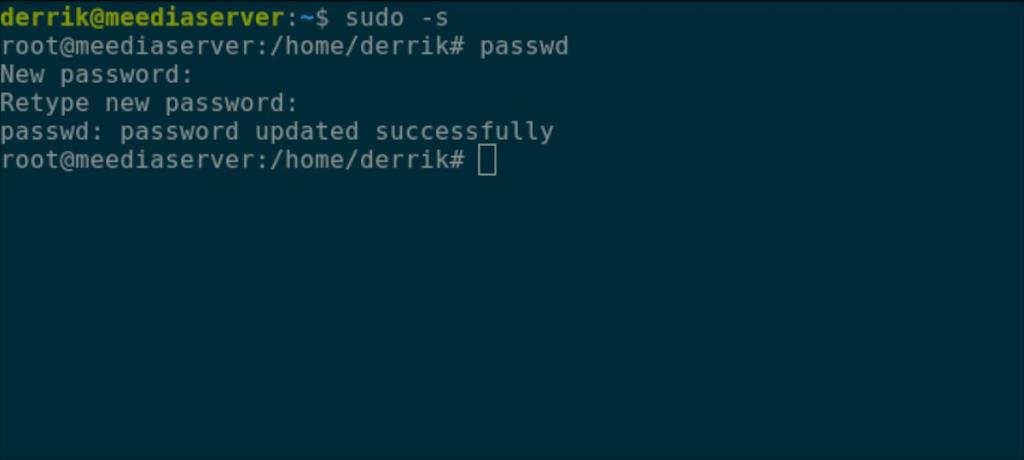
Per riabilitare la password di root all'interno di Ubuntu, usa il comando sudo -s per accedere alla finestra del terminale come root. Quindi, una volta che la finestra del terminale è root, eseguire il comando passwd per impostare una nuova password di root.
sudo -s passwd
Assicurati di impostare la password di root in Ubuntu su qualcosa di memorabile e sicuro.
Il modulo server FTP incluso in Webmin non è eccezionale. Quindi, invece, useremo il modulo ProFTPD. Sfortunatamente, questo modulo è di terze parti, quindi dovrà essere installato prima di essere utilizzato.
Per installare il modulo ProFTPD sulla tua installazione Webmin, segui le istruzioni passo passo di seguito.
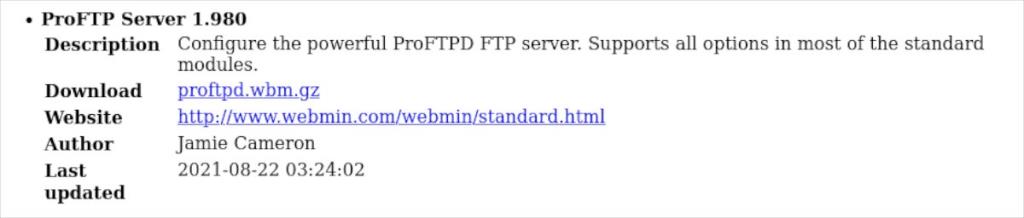
Passo 1: Innanzitutto, seleziona questo collegamento per scaricare l'ultima versione del modulo ProFTPD sul tuo computer. Se desideri scaricare questo modulo utilizzando il terminale Linux, inserisci il seguente comando di seguito.
wget http://www.webmin.com/webmin/download/modules/proftpd.wbm.gz
Passaggio 2: dopo aver scaricato l'ultima versione del modulo ProFTPD, apri l'interfaccia utente Web di Webmin e accedi al tuo account utente. Quindi, trova l'opzione "Webmin" nella barra laterale e fai clic su di essa con il mouse.
Passaggio 3: una volta selezionata l'opzione Webmin nella barra laterale, selezionare "Configurazione Webmin" per accedere all'area di configurazione di Webmin.
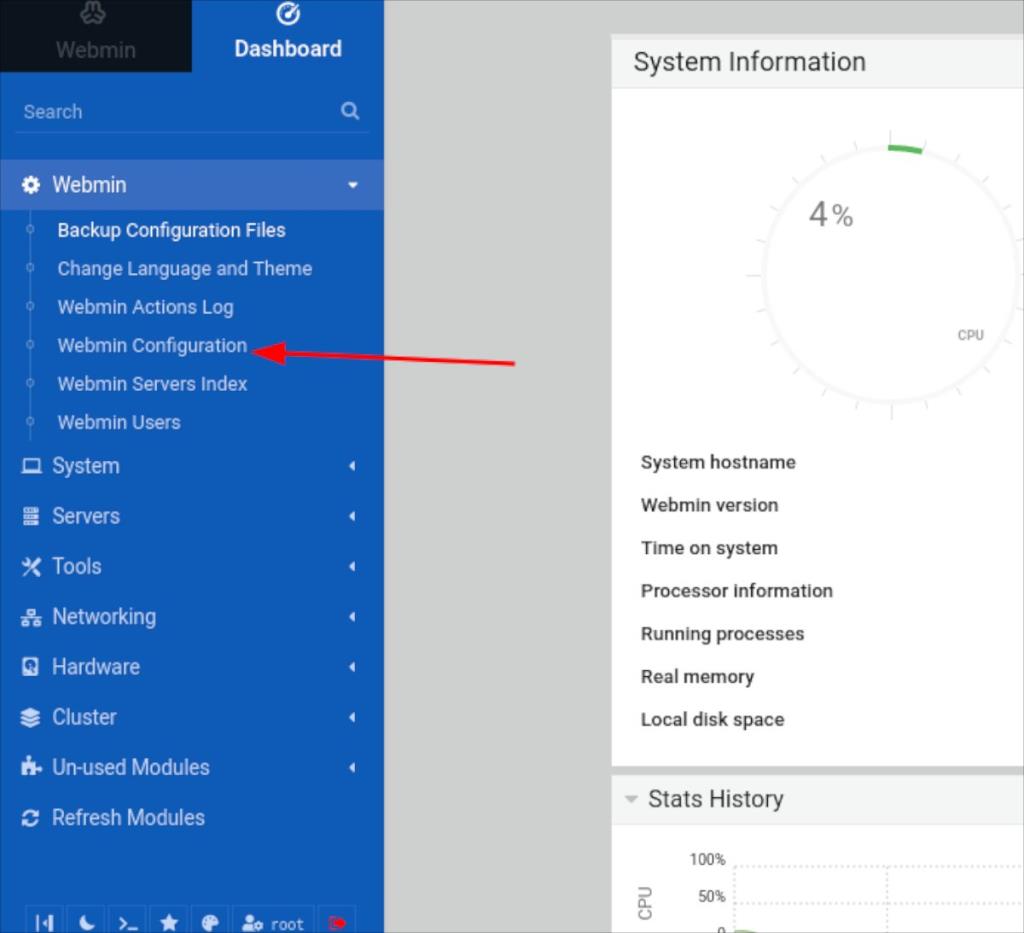
Passaggio 4: all'interno dell'area di configurazione di Webmin, trova il pulsante "Moduli Webmin" e fai clic su di esso con il mouse. Selezionando questo pulsante si caricherà l'area Moduli Webmin.
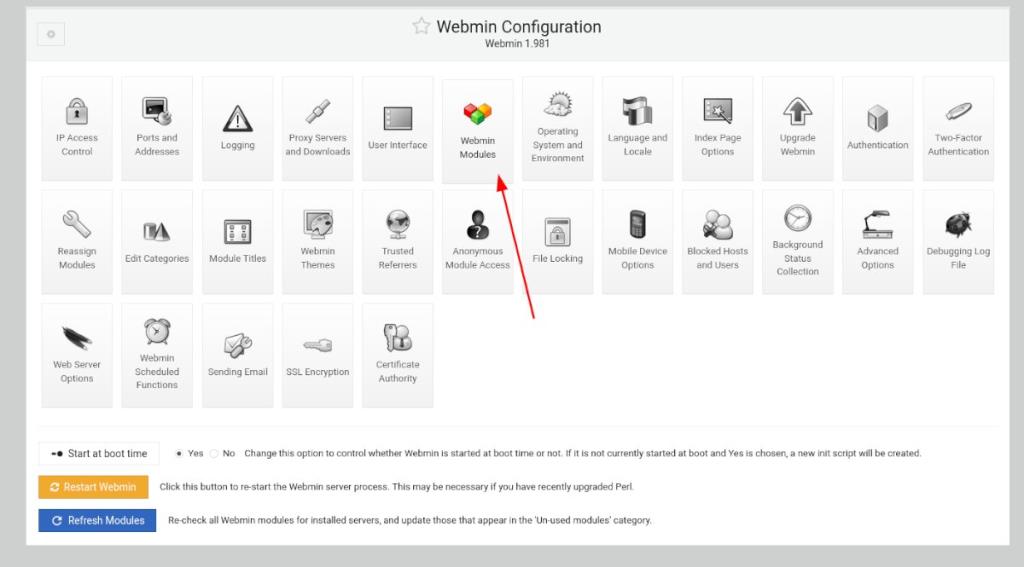
Passaggio 5: cerca la sezione "Installa modulo" e fai clic su "Dal file caricato". Quindi, fai clic sull'icona della graffetta per cercare il modulo ProFTPD Webmin sul tuo computer.
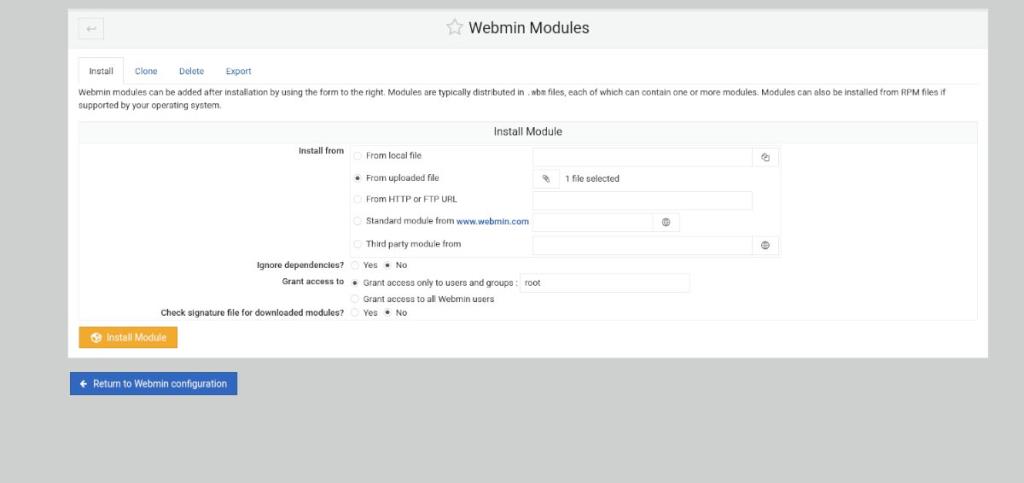
Passaggio 6: fare clic sul pulsante verde "Installa modulo" per installare il modulo ProFTPD sull'interfaccia utente web di Webmin. Al termine dell'installazione del modulo, trova il pulsante "Aggiorna moduli" nella barra laterale e fai clic su di esso per completare la configurazione di ProFTPD in Webmin.
Per configurare il tuo server FTP in Webmin, segui le istruzioni passo passo di seguito.
Passaggio 1: fare clic su "Sistema" nella barra laterale di Webmin. Quindi, scegli la sezione "Utenti e gruppi". Quindi, crea un account utente da utilizzare con il tuo server FTP. Sentiti libero di creare più di un account se necessario.
Quando crei il tuo account utente in Webmin, assicurati di aggiungere l'utente ai seguenti gruppi.
Passaggio 2: dopo aver creato i tuoi account utente, fai clic sulla sezione "Server" nella barra laterale di Webmin. Quindi, fare clic su "Server ProFTPD" per accedere alla sezione Server ProFTPD.
Passaggio 3: guarda "Configurazione globale" e modifica le impostazioni che desideri modificare. Non preoccuparti se non desideri modificare alcuna impostazione nell'area di configurazione del server ProFTPD. Le impostazioni predefinite funzionano bene e funzioneranno bene.

Passaggio 4: dopo aver configurato tutte le impostazioni nell'area Server ProFTPD, trova il pulsante "Applica modifiche" e fai clic su di esso con il mouse. La selezione di questo pulsante interromperà il server ProFTP, lo riavvierà e applicherà le nuove impostazioni.
Esistono molti modi per connettersi a un server FTP su Linux. Se non sei sicuro di come farlo, controlla l' applicazione Filezilla . È un client FTP che semplifica la connessione all'FTP e la gestione dei server.
Controlla facilmente i computer della tua rete con KontrolPack. Collega e gestisci computer con sistemi operativi diversi senza sforzo.
Vuoi eseguire automaticamente alcune attività ripetute? Invece di dover cliccare manualmente più volte su un pulsante, non sarebbe meglio se un'applicazione...
iDownloade è uno strumento multipiattaforma che consente agli utenti di scaricare contenuti senza DRM dal servizio iPlayer della BBC. Può scaricare video in formato .mov.
Abbiamo trattato le funzionalità di Outlook 2010 in modo molto dettagliato, ma poiché non verrà rilasciato prima di giugno 2010, è tempo di dare un'occhiata a Thunderbird 3.
Ogni tanto tutti abbiamo bisogno di una pausa, se cercate un gioco interessante, provate Flight Gear. È un gioco open source multipiattaforma gratuito.
MP3 Diags è lo strumento definitivo per risolvere i problemi nella tua collezione audio musicale. Può taggare correttamente i tuoi file mp3, aggiungere copertine di album mancanti e correggere VBR.
Proprio come Google Wave, Google Voice ha generato un certo fermento in tutto il mondo. Google mira a cambiare il nostro modo di comunicare e poiché sta diventando
Esistono molti strumenti che consentono agli utenti di Flickr di scaricare le proprie foto in alta qualità, ma esiste un modo per scaricare i Preferiti di Flickr? Di recente siamo arrivati
Cos'è il campionamento? Secondo Wikipedia, "È l'atto di prendere una porzione, o campione, di una registrazione sonora e riutilizzarla come strumento o
Google Sites è un servizio di Google che consente agli utenti di ospitare un sito web sul server di Google. Ma c'è un problema: non è integrata alcuna opzione per il backup.



![Scarica FlightGear Flight Simulator gratuitamente [Divertiti] Scarica FlightGear Flight Simulator gratuitamente [Divertiti]](https://tips.webtech360.com/resources8/r252/image-7634-0829093738400.jpg)




